1300
Causa
El papel está atascado dentro de la cubierta delantera.
Qué hacer
Si el papel está atascado dentro de la cubierta delantera, extraiga el papel mediante estos pasos.
 Importante
Importante
-
La impresora no se puede desconectar cuando está enviando o recibiendo un fax, ni cuando el fax recibido o el fax sin enviar se encuentra almacenado en la memoria de la impresora.
Apague la impresora una vez se haya asegurado de que este ha completado el envío o la recepción de todos los faxes. No desenchufe cuando apague la impresora.
Si se desenchufa el cable de alimentación, se eliminarán todos los faxes almacenados en la memoria de la impresora.
 Nota
Nota
- En el caso de que se produzca un atasco de papel durante la impresión y sea necesario apagar la impresora para quitarlo, pulse el botón Parar (Stop) para detener la impresión antes de apagar la impresora.
-
Abra la cubierta delantera.
 Importante
Importante-
No toque la película transparente (A) ni la tira blanca (B).
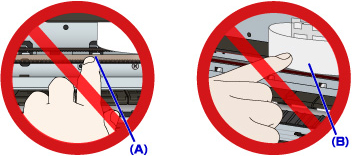
En el caso de que ensucie o arañe estas piezas al tocarlas con el papel o la mano, podría provocar daños en la impresora.
-
-
Asegúrese de que el papel atascado no está debajo del soporte del cabezal de impresión.
Si el papel atascado está debajo del soporte del cabezal de impresión, mueva el soporte del cabezal de impresión al máximo hacia la derecha o la izquierda, lo que le resulte más fácil para retirar el papel.
Cuando mueva el soporte del cabezal de impresión, presione con los dedos el lado derecho o el lado izquierdo del soporte del cabezal de impresión y deslícelo hacia el extremo derecho o hacia el izquierdo.

-
Sujete firmemente el papel atascado con las manos.
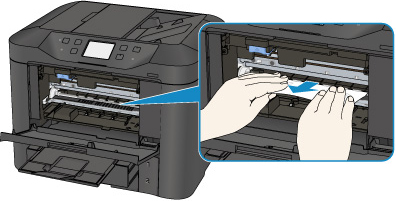
Si el papel está enrollado, retírelo.
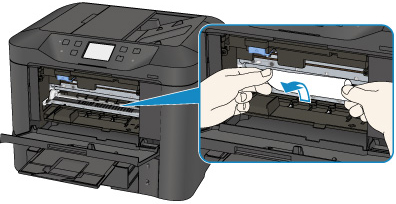
-
Tire lentamente del papel atascado para no romperlo.
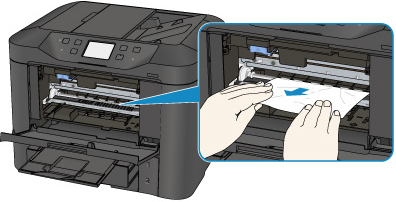
-
Asegúrese de que retira todo el papel atascado.
Si el papel se rasga al tirar de él para sacarlo, es posible que queden restos de papel en la impresora. Compruebe lo que se indica a continuación y retire el trozo de papel que pueda haber quedado.
- ¿Queda papel debajo del soporte del cabezal de impresión?
- ¿Han quedado restos de papel en la impresora?
-
¿Queda papel en los espacios vacíos de la izquierda y derecha (C) de la impresora?
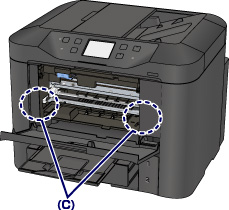
-
Cierre la cubierta delantera.
-
Puntee en OK en la pantalla táctil de la impresora.
-
Si el papel se atasca mientras se está imprimiendo un fax o generando el informe de transmisión del fax:
Después de solucionar el error de atasco de papel y puntear en OK en la pantalla táctil de la impresora, la impresora reanuda la impresión desde la página en la que se atascó el papel.
-
Si el papel se atasca mientras se está imprimiendo desde un ordenador o se está realizando una copia:
Después de solucionar el error de atasco de papel y puntear en OK en la pantalla táctil de la impresora, la impresora reanuda la impresión desde la siguiente página en la que se atascó el papel.
Dado que la página donde se atascó el papel no se ha impreso, vuelva a imprimir si es necesario.
Si el papel se atasca mientras se está imprimiendo o copiando a doble cara, es posible que el orden de impresión o de copia no sea el previsto si reanuda la impresión después de solucionar el error de atasco de papel. En este caso, cancele la impresión y vuelva a imprimir desde el principio.
Si el papel se atasca mientras se está imprimiendo el diseño, realizando copias 2 en 1 o 4 en 1, es posible que algunas páginas no se impriman si reanuda la impresión después de solucionar el error de atasco de papel. En este caso, cancele la impresión y vuelva a imprimir desde el principio.
-
Si apaga la impresora mientras toma las medidas adecuadas para resolver el error de atasco de papel:
Se cancelarán todos los trabajos de la cola de impresión. Reanude el proceso de impresión.
 Nota
Nota-
Al volver a cargar el papel, asegúrese de que utiliza un papel adecuado para imprimir y de que lo carga correctamente.
Alinee las guías de papel con ambos bordes del papel cuando cargue papel.
- Si una vez retirado todo el papel atascado, la pantalla táctil de la impresora o la pantalla del ordenador muestra un mensaje de atasco de papel al reanudar la impresión, es posible que todavía quede algún trozo en el interior de la impresora. En ese caso, asegúrese de que no queda ningún trozo de papel en el interior de la impresora.
- Recomendamos utilizar papel que no sea de tamaño A5 o A6 para imprimir documentos con fotografías o gráficos. El papel de tamaño A5 o A6 podría arrugarse y atascarse al salir de la impresora.
-
Si con estos procedimientos no consigue resolver el problema, póngase en contacto con el centro de servicio técnico de Canon más cercano para solicitar una reparación.


